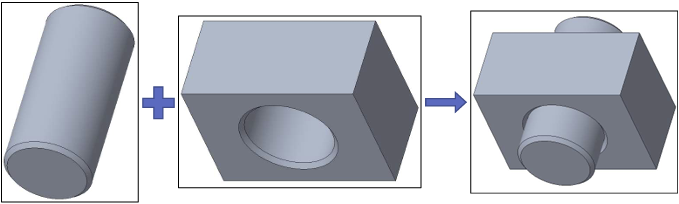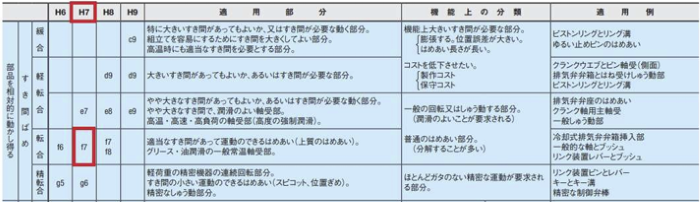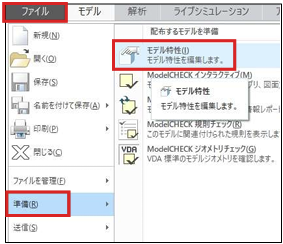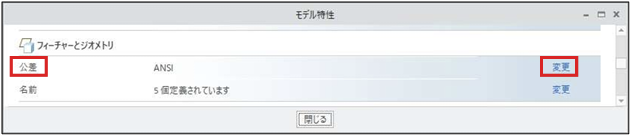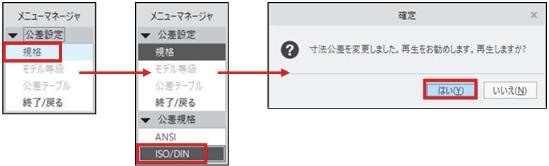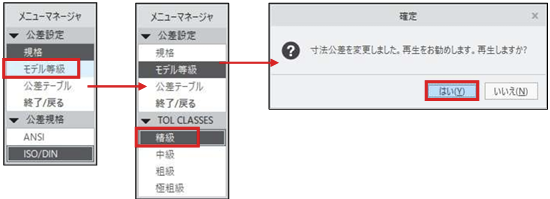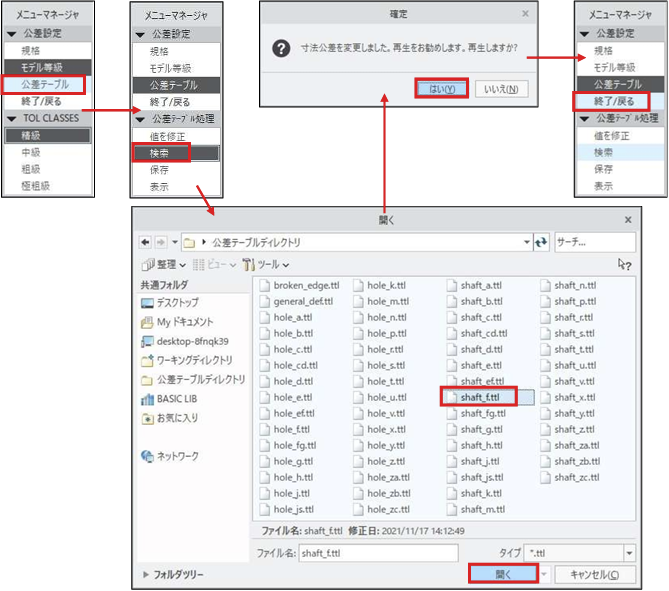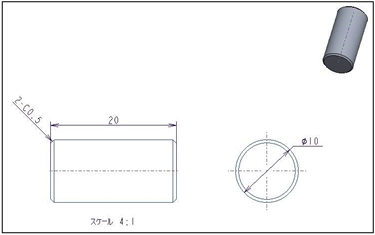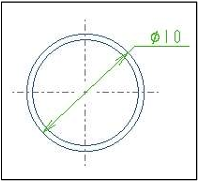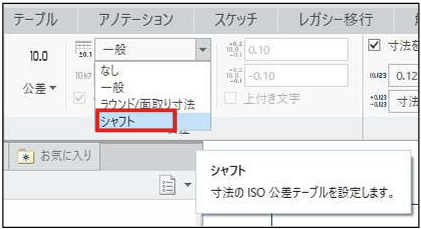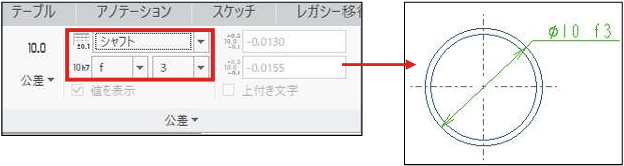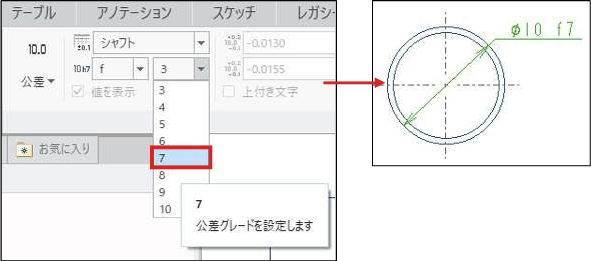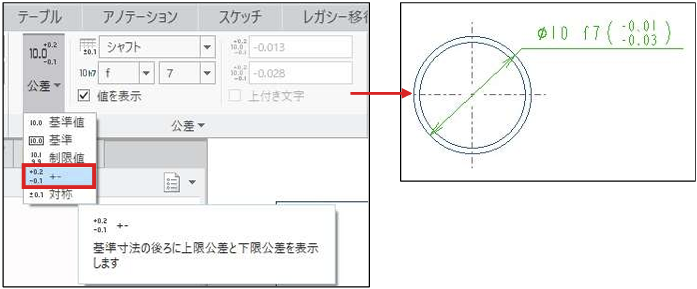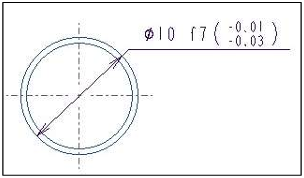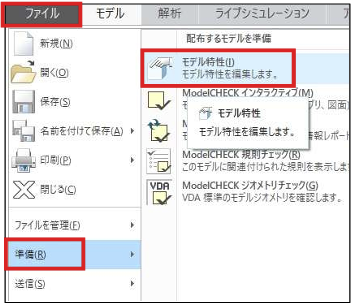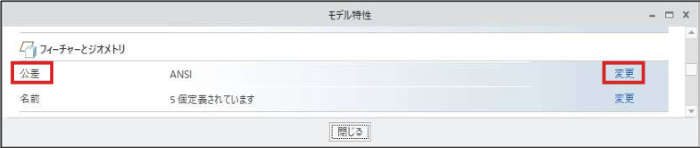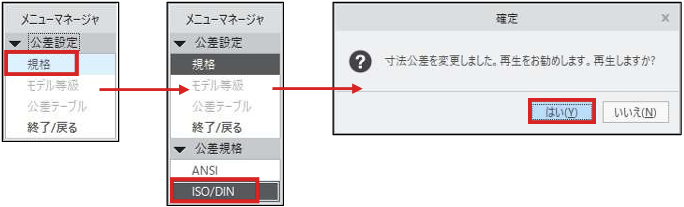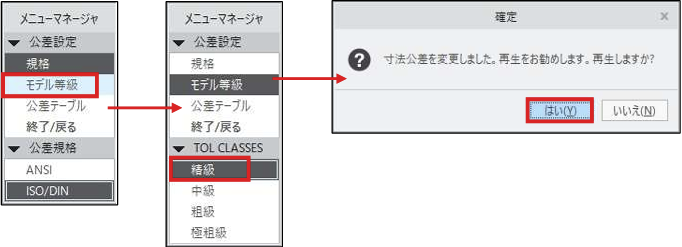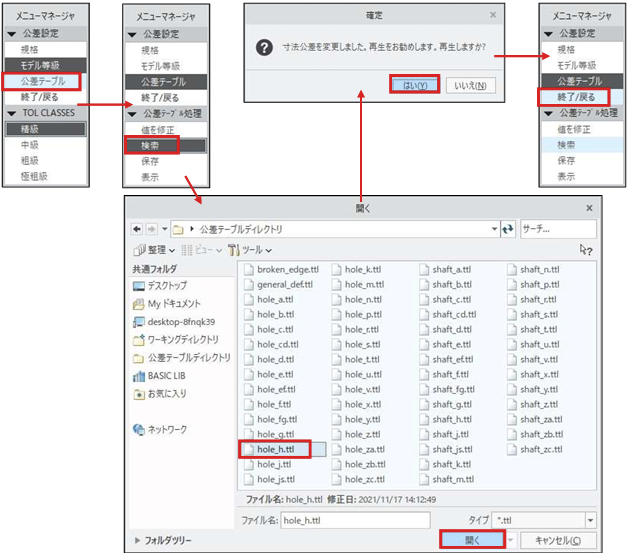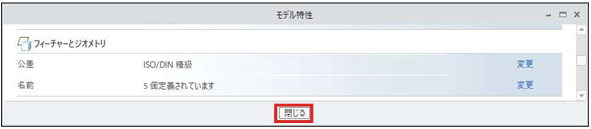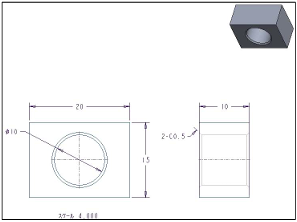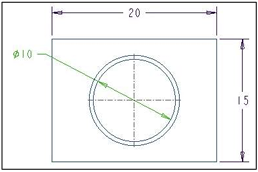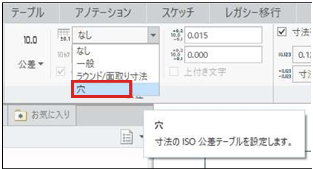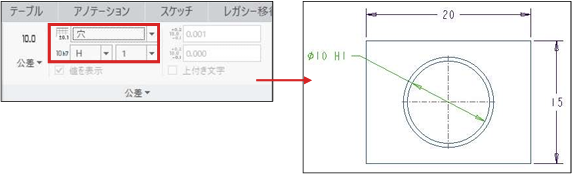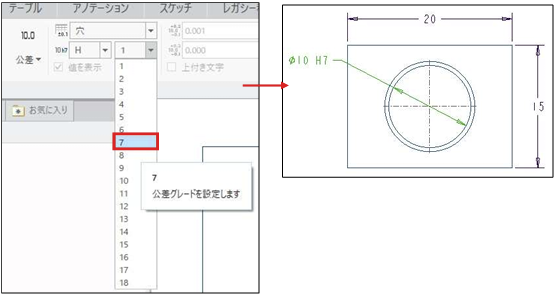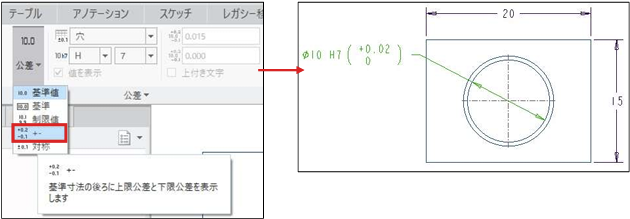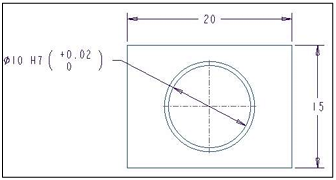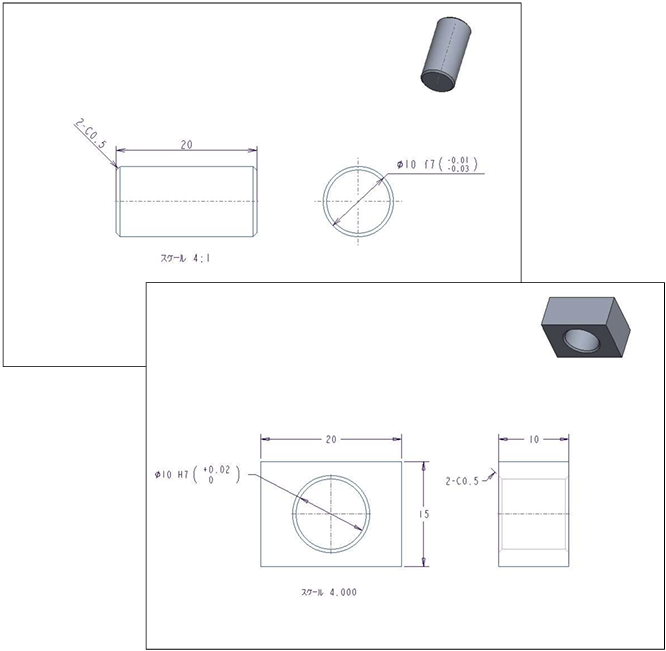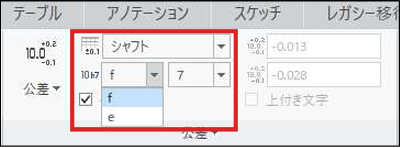操作方法/TIPS
CAD
Creo Parametric

記事の概要
皆さん、こんにちは。
旭エンジニアリング サポートチームです。
今回は、シャフトモデルと穴を有するブロックモデルのはめあい公差図面を作成する方法をCreo4.0を用いてご説明いたします。
【1】はじめに
-
この資料では、下図のような2つの部品モデルが、はめあい公差を持ってアセンブリされる場合を例に、図面を作成する手順を紹介します。

-
この資料では、穴基準で、穴:H7、軸:f7 のはめあい公差を適用する例で示します。

【2】シャフトモデルの設定
- モデル側ではめあい公差の指定をするので、シャフトのモデルを開きます。
-
モデル作成画面にて、ファイル>準備>モデル特性 をクリックします。

- 「モデル特性」ダイアログボックスが表示されます。
-
公差>変更 をクリックします。

- メニューマネージャ>公差設定>規格 をクリックします。
- メニューマネージャ>公差規格>ISO/DIN をクリックします。
-
「確定」ダイアログボックス>はい をクリックします。

- メニューマネージャ>公差設定>モデル等級 をクリックします。
- メニューマネージャ>TOL CLASSES>精級 をクリックします。
-
「確定」ダイアログボックス>はい をクリックします。

- メニューマネージャ>公差設定>公差テーブル をクリックします。
- メニューマネージャ>公差テーブル処理>検索 をクリックします。
- 「公差テーブルディレクトリ」が開きます。「shaft_f.ttl」を選択し、「開く」をクリックします。
- 「確定」ダイアログボックス>はい をクリックします。
-
メニューマネージャ>公差設定>終了/戻る をクリックします。

-
「モデル特性」ダイアログボックス>閉じる をクリックします。

- シャフトのモデルを上書き保存します。
【3】シャフト図面の設定
-
シャフト図面を作成します。

-
右側面図の軸直径寸法φ10をクリックします。

-
寸法タブが表示されます。

-
寸法タブ>公差グループ>公差テーブル>シャフト を選択します。

-
シャフトモデルで設定した軸規格「f」と規格の最低公差グレード「3」がリボンに表示され、図面にも表示されます。

-
公差グレード>7 を選択します。図面に設定結果が反映されます。

- 規格値だけでなく、規格値の寸法公差も表示したい場合は、寸法タブ>公差グループ>+- を選択します。
-
括弧寸法で、規格の寸法公差値が表示されます。

-
何もない場所でマウスをクリックし、設定を確定します。

【4】穴を有するブロックモデルの設定
- モデル側ではめあい公差の指定をするので、ブロックのモデルを開きます。
-
モデル作成画面にて、ファイル>準備>モデル特性 をクリックします。

- 「モデル特性」ダイアログボックスが表示されます。
-
公差>変更 をクリックします。

- メニューマネージャ>公差設定>規格 をクリックします。
- メニューマネージャ>公差規格>ISO/DIN をクリックします。
-
「確定」ダイアログボックス>はい をクリックします。

- メニューマネージャ>公差設定>モデル等級 をクリックします。
- メニューマネージャ>TOL CLASSES>精級 をクリックします。
-
「確定」ダイアログボックス>はい をクリックします。

- メニューマネージャ>公差設定>公差テーブル をクリックします。
- メニューマネージャ>公差テーブル処理>検索 をクリックします。
- 「公差テーブルディレクトリ」が開きます。「hole_h.ttl」を選択し、「開く」をクリックします。
- 「確定」ダイアログボックス>はい をクリックします。
-
メニューマネージャ>公差設定>終了/戻る をクリックします。

-
「モデル特性」ダイアログボックス>閉じる をクリックします。

- ブロックのモデルを上書き保存します。
【5】穴を有するブロック図面の設定
-
ブロック図面を作成します。

-
正面図の穴直径寸法φ10をクリックします。

-
寸法タブが表示されます。

-
寸法タブ>公差グループ>公差テーブル>穴 を選択します。

-
ブロックモデルで設定した穴規格「H」と規格の最低公差グレード「1」がリボンに表示され、図面にも表示されます。

-
公差グレード>7 を選択します。図面に設定結果が反映されます。

- 規格値だけでなく、規格値の寸法公差も表示したい場合は、寸法タブ>公差グループ>+- を選択します。
-
括弧寸法で、規格の寸法公差値が表示されます。

-
何もない場所でマウスをクリックし、設定を確定します。

【6】図面の結果
-
結果として、次のような図面が作成出来ます。

【7】参考
- シャフトにて、複数の規格を登録して選択したい場合は、【2】(13)(14)を複数回繰り返して、複数の規格を登録します。
- 例えば、「shaft_f.ttl」と「shaft_e.ttl」をシャフトモデルに登録したとします。
-
この場合、図面にて、軸規格「e」と「f」から規格を選択出来るようになります。

- 同様にブロックの穴にて、複数の規格を登録して選択したい場合は、【4】(13)(14)を複数回繰り返して、複数の規格を登録します。
- 例えば、「hole_h.ttl」と「hole_f.ttl」をブロック穴に登録したとします。
-
この場合、図面にて、軸規格「F」と「H」から規格を選択出来るようになります。